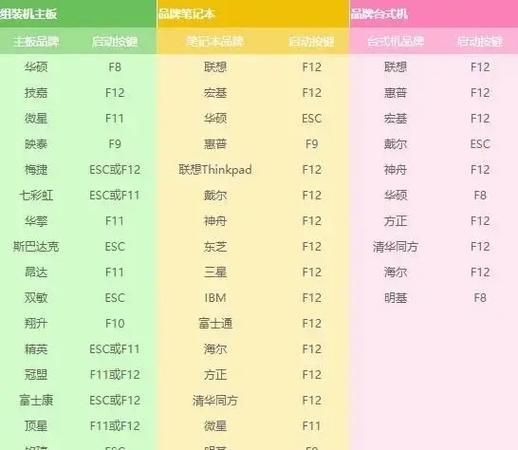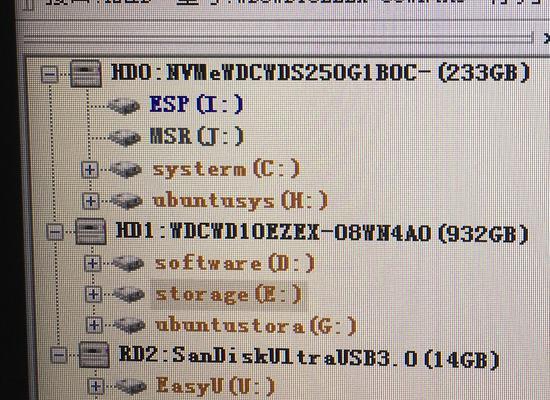Mac笔记本作为一款优秀的电脑设备,随着时间的推移和使用频率的增加,系统可能会变得缓慢或出现其他问题。这时候,重装系统是一个不错的选择,可以让你的Mac恢复到出厂设置,并且提升系统的性能和稳定性。本文将为您详细介绍如何在Mac笔记本上进行系统重装,让您的设备焕然一新。

备份重要数据
在重装系统之前,您需要先备份您的重要数据。这包括文档、照片、音乐等个人文件。通过外部硬盘、云存储或其他存储设备进行备份,确保数据的安全。
了解系统版本
在进行系统重装之前,了解您当前的系统版本是十分重要的。这可以帮助您选择合适的系统版本,并且保证兼容性。您可以通过点击苹果菜单栏的?符号,然后选择“关于本机”来查看当前系统版本。

下载系统镜像
在进行系统重装之前,您需要下载相应的系统镜像文件。您可以通过AppStore或者官方网站下载最新的系统镜像文件,并保存到一个可访问的位置。
制作启动盘
为了能够进行系统重装,您需要将系统镜像文件制作成一个启动盘。您可以使用DiskUtility工具来完成这个步骤。打开DiskUtility,选择您的U盘或其他可用的存储设备,点击“抹掉”选项,并选择“MacOS扩展(日志式)”格式。
进入恢复模式
接下来,您需要进入恢复模式以进行系统重装。关机后,按住Command+R键直到出现苹果标志或地球标志,然后松开键盘。

选择磁盘工具
在恢复模式下,您将看到一些选项。选择“磁盘工具”,然后点击“继续”。
抹掉磁盘
在磁盘工具中,选择您的MacintoshHD(或其他主要磁盘),然后点击“抹掉”。选择“MacOS扩展(日志式)”格式,然后点击“抹掉”。
安装系统
关闭磁盘工具后,您将回到恢复模式页面。选择“重新安装macOS”,然后点击“继续”。按照屏幕上的指示,选择目标磁盘并完成安装过程。
系统设置
在系统安装完成后,您需要进行一些初始设置,如选择语言、时区等。按照屏幕上的指示进行操作,并完成设置过程。
恢复数据
在重装系统后,您可以通过导入备份数据来恢复个人文件。您可以使用TimeMachine或手动导入备份数据。
更新系统
重装系统后,您可能需要更新一些软件和驱动程序以保持系统的最新状态。您可以点击苹果菜单栏的?符号,然后选择“软件更新”来检查并安装最新的系统更新。
重新安装应用程序
重装系统后,您需要重新安装之前使用的应用程序。您可以从AppStore、官方网站或其他可靠来源下载并安装所需的应用程序。
优化系统设置
重装系统后,您可以根据个人需求进行系统设置的优化。这包括调整显示设置、声音设置、隐私设置等,以提升使用体验。
安装防病毒软件
为了保护您的Mac笔记本免受恶意软件的侵害,您可以考虑安装防病毒软件。选择一款可信赖的防病毒软件,并进行及时更新和扫描。
维护系统
在完成系统重装后,定期进行系统维护非常重要。这包括清理临时文件、更新驱动程序、清理内存等操作,以保持系统的良好状态和优化性能。
通过本文的步骤,您可以轻松地在Mac笔记本上进行系统重装。重装系统不仅可以解决系统出现的问题,还可以提升性能和稳定性。不过,在进行系统重装之前,请务必备份重要数据,并谨慎选择系统版本和进行必要的设置和优化。希望这篇文章对您有所帮助,让您的Mac焕然一新。